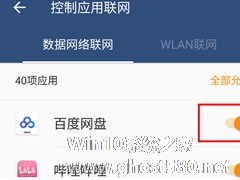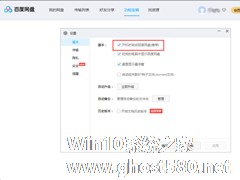-
百度网盘怎么设置同时下载数量?百度网盘设置下载并行任务数方法
- 时间:2024-11-23 02:19:08
大家好,今天Win10系统之家小编给大家分享「百度网盘怎么设置同时下载数量?百度网盘设置下载并行任务数方法」的知识,如果能碰巧解决你现在面临的问题,记得收藏本站或分享给你的好友们哟~,现在开始吧!
百度网盘作为一款百度所推出的云盘存储工具,有不少用户都在使用,但有用户发现在使用网盘下载文件的时候经常是单一的下载,因此想要去增加同时下载数量也就是并行任务数却不清楚如何操作,下面就跟着小编一起来来看看设置的方法吧,
百度网盘设置下载并行任务数方法
第一步:打开百度网盘客户端主面板。

第二步:点击主面板右上角的“设置”图标。

第三步:设置下拉菜单自动打开。

第四步:点击菜单栏中的“设置”按钮,设置对话框自动打开。

第五步:点击对话框左侧的“传输”按钮。

第六步:点击下载并行任务数的下拉按钮。

第七步:选择任意数值后,点击“确定”按钮。

以上就是关于「百度网盘怎么设置同时下载数量?百度网盘设置下载并行任务数方法」的全部内容,本文讲解到这里啦,希望对大家有所帮助。如果你还想了解更多这方面的信息,记得收藏关注本站~
【此*文为Win10系统之家文♂章,转载请注明出处!】
相关文章
-

百度网盘怎么设置同时下载数量?百度网盘设置下载并行任务数方法
百度网盘作为一款百度所推出的云盘存储工具,有不少用户都在使用,但有用户发现在使用网盘下载文件的时候经常是单一的下载,因此想要去增加同时下载数量也就是并行任务数却不清楚如何操作,下面就跟着小编一起来来看看... -
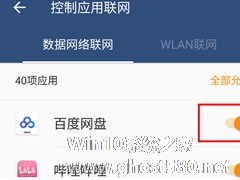
百度网盘是一款可以存储文件的应用工具,我们上传完文件要使用的话,只需下载下来就可以,那你知道百度网盘怎么设置流量下载的吗?接下来我们一起往下看看百度网盘设置流量下载的方法吧。
方法步骤
首先进入百度网盘APP,点击【更多】,下滑选择【设置】,将仅WiFi环境上传/下载的选项变暗。
这时候你再试试流量是否能下载,还是不行的话,可能是你在系统设置中对百... -

百度网盘如何下载完自动关机?百度网盘下载完自动关机的设置方法
相信有很多小伙伴对于百度网盘这个软件并不会陌生,经常会使用百度网盘来传输或者保存一些文件,而如果是有些大型的文件就需要耗费很多的时间,这时候我们就可以设置下载完自动关机,下面就和小编一起来看看具体的设置... -
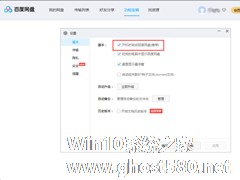
为了避免用到时再去手动打开,不少人都会将常用的软件设置为开启启动!当然,不同软件的开机启动设置方法,也各不相同。那么,百度网盘开机启动该怎么设置呢?下面小编就来简单介绍一下百度网盘开机启动的设置方法,感兴趣的朋友不妨多多留意。
方法步骤
打开百度网盘,进入设置中心;
- 软件教程
-
-
操作系统排行榜
更多>> -
- Ghost Win8.1 64位 老机精简专业版 V2023.02
- 【老机专用】Ghost Win8 32位 免费精简版 V2022.01
- 【致敬经典】Ghost Windows8 64位 免激活正式版 V2021.08
- 微软Windows8.1 32位专业版免激活 V2023.05
- Windows11 22H2 (22621.1778) X64 游戏美化版 V2023.06
- Windows11 22H2 (22621.1778) X64 专业精简版 V2023.06
- 笔记本专用 Ghost Win10 64位 专业激活版(适用各种品牌) V2022.08
- GHOST WIN8 X86 稳定专业版(免激活)V2022.07
- Windows8.1 64位 免费激活镜像文件 V2022.07
- Windows 8.1 64位 极速纯净版系统 V2022
-
软件教程排行榜
更多>> -
- Edge浏览器如何安装Flash?Edge浏览器安装Flash插件教程
- Excel如何锁定单元格不被修改?Excel锁定单元格的方法
- Epic游戏时如何打开自带帧数显示?Epic设置帧数显示的方法
- 谷歌浏览器如何提高文件下载速度?谷歌浏览器提高下载速度的方法
- 谷歌浏览器提示无法启动更新检查怎么办?谷歌浏览器无法启动更新检查的解决方法
- 360极速浏览器如何提高下载速度?360极速浏览器提高下载速度的方法
- Excel表格怎么换行?Excel单元格内换行的方法
- Excel表格斜线一分为二怎么弄?Excel表格斜线一分为二的方法
- Excel函数公式大全是什么?Excel函数公式大全介绍
- 雷电模拟器储存空间不足怎么办?雷电模拟器储存空间不足的解决方法
- 热门标签
-